Förbi karan
Ett av de läskigaste Blue Screen of Death-felen för Windows 10 är:
FAT FILE SYSTEM Fel
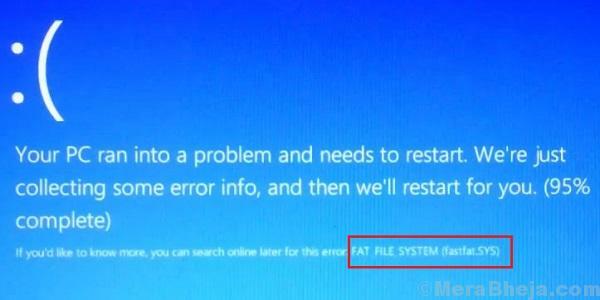
Även om det är mycket ökänt är det lätt att lösa.
Orsak
Orsaken bakom felet är att en maskinvara som är ansluten till systemet inte kan interagera ordentligt eller orsakar att den stängs av.
Följande felsökningssteg kan vara till hjälp:
1} Koppla bort alla tillbehör från hårdvaran från systemet
2} Uppdatera drivrutinerna för den besvärliga hårdvaran
3} Kör CHKDSK
4} SFC-skanning
Lösning 1] Koppla bort kringutrustning för hårdvara från systemet
Eftersom problemet är med en störande hårdvara kan vi koppla bort alla kringutrustning från systemet och återansluta dem en efter en för att kontrollera vilken av dem som är den problematiska.
Lösning 2] Uppdatera drivrutinerna för den besvärliga hårdvaran
Om vi hittade den besvärliga hårdvaran i lösning 1 har vi två alternativ: att ta bort den störande hårdvaran helt eller uppdatera dess drivrutiner som gör den kompatibel med systemet.
Proceduren för att uppdatera drivrutinerna är som följer:
1] Tryck på Vinn + R för att öppna Springa fönster. Typ devmgmt.msc och tryck på Enter för att öppna Enhetshanteraren.

2] Hitta drivrutinen för den störande hårdvaran och uppdatera densamma.
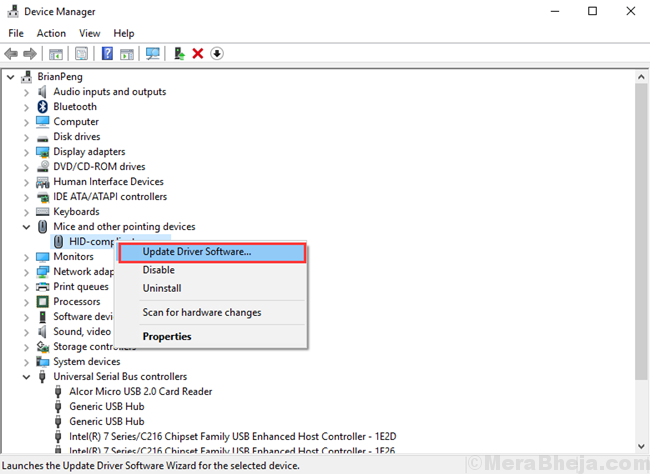
Lösning 3] Kör CHKDSK
CHKDSK-kommandona hjälper till att kontrollera dåliga sektorer på en hårddisk och uppdatera dem. Förfarandet för CHKDSK nämns här.
Lösning 4] SFC-skanning
En SFC-skanning hjälper till att kontrollera korrupta eller saknade filer i systemet och ersätta dem. Här är proceduren för en SFC-skanning.
![[Löst] Den angivna modulen kunde inte hittas USB-fel: Windows 10](/f/83140e7371a72f0b51e2d54995d3a4c6.png?width=300&height=460)

